Abbildung 22 einstellungsmenü der naim app, Bedienung – Naim Audio Mu-so Benutzerhandbuch
Seite 19
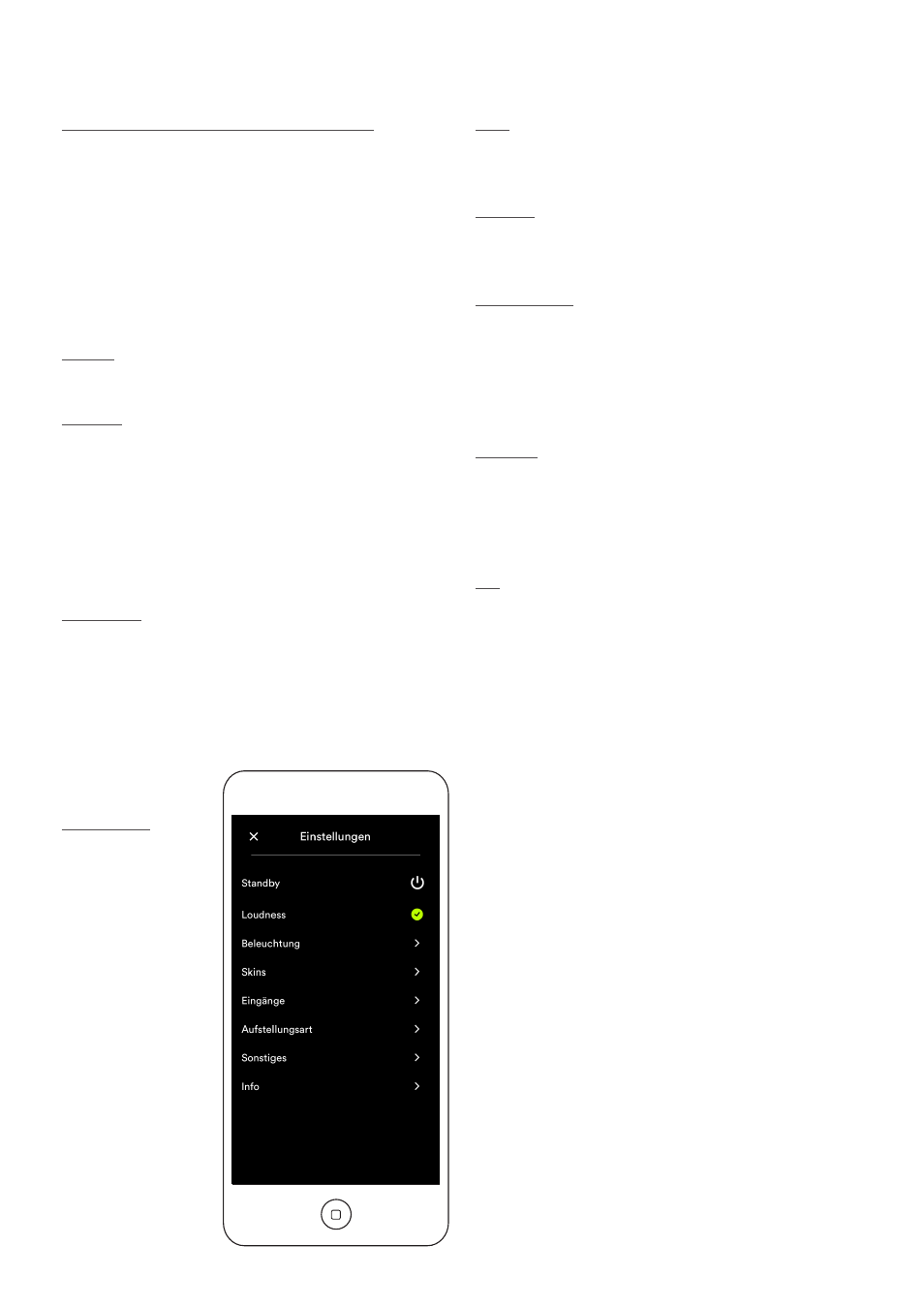
17
5. Bedienung
5.3.2: Konfiguration der mu-so mit der Naim App
Mit der Naim App haben Sie umfassenden Zugriff auf
alle Konfigurationsmöglichkeiten der mu-so. Sämtliche
Einstellungen und Funktionen sind in den folgen-
den Abschnitten beschrieben. Abbildung 22 zeigt das
Einstellungsmenü der App.
Das Einstellungsmenü enthält folgende Einträge:
„Standby“, „Loudness“, „Beleuchtung“, „Skins“, „Eingänge“,
„Aufstellungsart“, „Sonstiges“ und „Info“.
Standby
Schaltet die mu-so in den Standby-Modus.
Loudness
Wenn Loudness aktiviert ist, werden die Bässe angeho-
ben. Je höher die Gesamtlautstärke ist, desto geringer fällt
die Bassanhebung aus. Da das menschliche Gehör tiefe
Frequenzen bei geringen Lautstärken relativ zum gesamten
Frequenzspektrum als weniger laut empfindet, kann die
Loudness-Funktion beim Leisehören für ein natürlicheres
Klangbild sorgen.
Beleuchtung
Ermöglicht die Auswahl eines Beleuchtungsmodus. Es ste-
hen vier Modi zur Verfügung.
Abbildung 22
Einstellungsmenü
der Naim App
Skins
Ermöglicht die Auswahl eines Hintergrunds für die App. Es
stehen verschiedenfarbige Hintergründe zur Verfügung.
Eingänge
Die Naim App bietet spezielle Konfigurationsmöglichkeiten
für jeden Eingang der mu-so.
Aufstellungsart
Ermöglicht die Anpassung der tonalen Balance für die
wandnahe bzw. freie Aufstellung. Wenn die mu-so beispiels-
weise auf einem Wandregal platziert wird, kompensiert die
entsprechende Einstellung die durch wandnahe Aufstellung
erzeugte Bassanhebung.
Sonstiges
Hier finden Sie diverse andere Einstellungen: „Raumname“,
„Zeitintervall Auto-Standby“, „Amazon-Shop“, „Verbunden
bleiben“, „Reinigungsmodus“, „Covers aktualisieren“ und
„App zurücksetzen“.
Info
Zeigt Erklärungen, Informationen zur Firmware und den
Verbindungsstatus an.